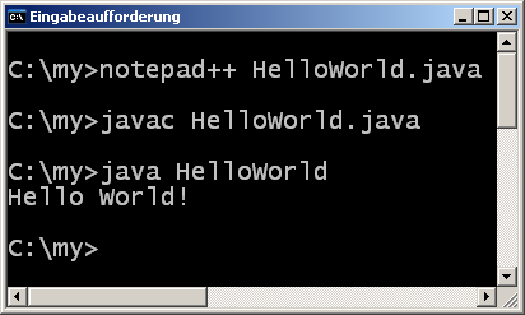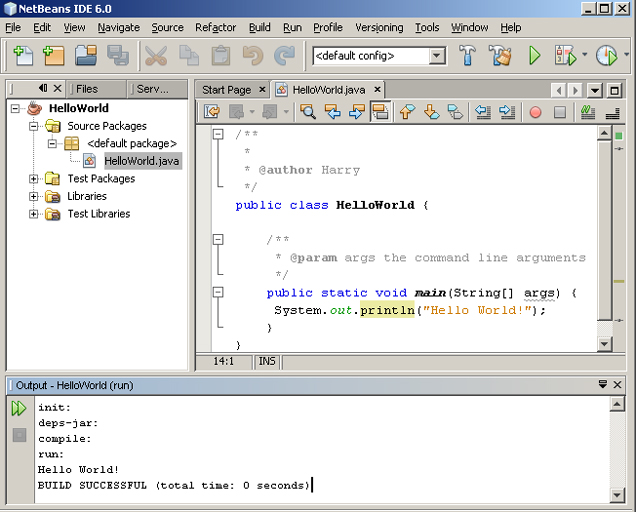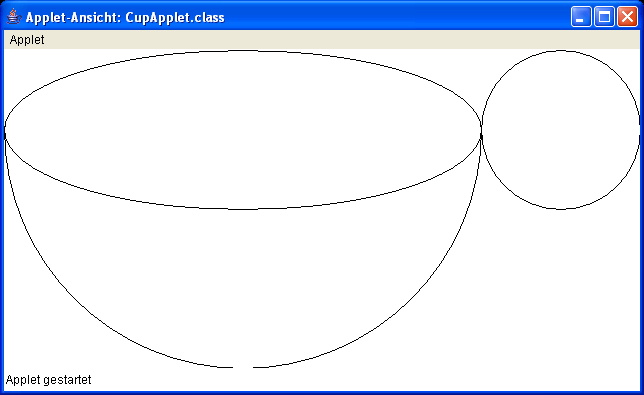Kap.1: HALLO Java !
Kapitel-Index
1.1 Download, Installation und Aufruf
1.1.1 Direkter Aufruf der Java-Kommandos
1.1.2 Aufruf der Entwicklungsumgebung NetBeans
1.2 Einführende Beispiele
1.2.1 Das erste Text-Programm
1.2.2 Das erste Graphik-Programm
1.3 Schreibweisen
1.3.1 Verwendung der Syntaxdiagramme, siehe Syntax
1.3.2 Signifikanz von Groß- und Kleinschreibung
1.3.3 Namenskonventionen
1.3.4 Kommentar
1.4 Testfragen
1.1 Download, Installation und Aufruf
Man lade die zum Betriebssystem passende Java Standard Edition
(Java SE) mit Entwicklungsumgebung NetBeans (in bundle).
Folgt man den Download- und Installations-Hinweisen, so werden
das Java Runtime Environment (JRE), das Java Development Kit (JDK)
und die Entwicklungsumgebung NetBeans (IDE) wie folgt installiert:
 ----------------------------------------------------------------
----------------------------------------------------------------

 -------------- Verzeichnis ---------------
-------------- Verzeichnis ---------------



 -- Unterverzeichnis --------
-- Unterverzeichnis --------


 C:\Programme\Java\jdk1.8.0_121\bin\java.exe Kommando
C:\Programme\Java\jdk1.8.0_121\bin\java.exe Kommando




 javac.exe Kommando
javac.exe Kommando




 appletviewer.exe Kommando
appletviewer.exe Kommando




 -- ... ---------------------
-- ... ---------------------



 ------------------------------------------
------------------------------------------


 -------------- Verzeichnis ---------------
-------------- Verzeichnis ---------------

 C:\Programme\Java\jre1.8.0_121 Java Runtime Environment
C:\Programme\Java\jre1.8.0_121 Java Runtime Environment 


 -------------- ... -----------------------
-------------- ... -----------------------


 -------------- Verzeichnis ---------------
-------------- Verzeichnis ---------------



 -- Unterverzeichnis --------
-- Unterverzeichnis --------


 C:\Programme\NetBeans IDE 8.2 \bin\netbeans.exe Kommando
C:\Programme\NetBeans IDE 8.2 \bin\netbeans.exe Kommando




 -- ... ---------------------
-- ... ---------------------



 -------------- ... -----------------------
-------------- ... -----------------------

 ---------------------------------- ... -------------------------
---------------------------------- ... -------------------------
Fig. 1.1: Verzeichnisse für Java und NetBeans in Windows
Die Java SE Dokumentation (Docs) mit Application Programming Interface (API) Specification steht im Online-Zugriff zur Verfügung,
falls gewünscht mit "Index" und ohne Rand-Information "NO FRAMES":
http://docs.oracle.com/javase/8/docs/api
1.1.1 Direkter Aufruf der Java-Kommandos
In Windows gelangt man über
Start, Alle Programme, Zubehör, Eingabeaufforderung bzw.
Start, Ausführen, Öffnen: cmd, OK
in eine DOS-Emulation, in der Kommandos auflistbar sind, erläutert werden können, und deren Pfade abfragbar sind:
 mit set | more Umgebungsvariablen, u.a. Path, auflisten
mit set | more Umgebungsvariablen, u.a. Path, auflisten
 mit help | more DOS-Kommandos auflisten
mit help | more DOS-Kommandos auflisten
 mit help Kommando DOS-Kommandos erläutern
mit help Kommando DOS-Kommandos erläutern
 mit Kommando Java-Kommando erläutern
mit Kommando Java-Kommando erläutern
Man setze den Pfad auf das Verzeichnis der Java-Kommandos
java.exe, javac.exe, appletviewer.exe und auf das Verzeichnis des
Editor-Kommandos notepad++.exe (download siehe Lit.2) wie folgt:
Start, Systemsteuerung, System, Systemeigenschaften, Erweitert,
Umgebungsvariablen, Systemvariablen, Path, Bearbeiten, Anhängen
;C:\Programme\Java\jdk1.8.0_121\bin;C:\Programme\Notepad++
dann OK OK OK , DOS-Neustart durch neue Eingabeaufforderung.
Ich richte mir mit cd\ (change directory to C:\) und mit md my
(make directory my) mein Verzeichnis C:\my ein und wechsle mit
cd\my in mein Verzeichnis.
Fig. 1.1.1: Direkter Aufruf der Java-Kommandos
In C:\my kann man z.B. die Applikation HelloWorld (1.2.1) editieren, kompilieren und laufen lassen:
 mit notepad++ HelloWorld.java die Applikation editieren,
mit notepad++ HelloWorld.java die Applikation editieren,
 mit javac HelloWorld.java zu HelloWorld.class kompilieren und
mit javac HelloWorld.java zu HelloWorld.class kompilieren und
 mit java HelloWorld die Applikation laufen lassen.
mit java HelloWorld die Applikation laufen lassen.
Argumente von main, z.B. bei der Applikation UmsatzSteuer (siehe
3.1), können an das Laufkommando angefügt werden .
In C:\my kann man auch z.B. das im HTML-Dokument CupApplet.html
(1.2.2) genannte Applet editieren und kompilieren, dann das Dokument editieren und das Applet mit appletviewer laufen lassen:
 mit notepad++ CupApplet.java das Applet editieren,
mit notepad++ CupApplet.java das Applet editieren,
 mit javac CupApplet.java zu CupApplet.class kompilieren,
mit javac CupApplet.java zu CupApplet.class kompilieren,
 mit notepad++ CupApplet.html das HTML-Dokument editieren und
mit notepad++ CupApplet.html das HTML-Dokument editieren und
 mit appletviewer CupApplet.html das Applet laufen lassen.
mit appletviewer CupApplet.html das Applet laufen lassen.
Vorteile des direkten Aufrufs der Java-Kommandos sind der unmittelbare Zugang zur Java-Programmierung für Anfänger, insbesondere
zu Applets, und die einfache Archivierung und Portierung der
.class-Dateien auf andere Java-fähige Betriebssysteme.
1.1.2 Aufruf der Entwicklungsumgebung NetBeans
Durch Doppelklick auf das Desktop-Symbol ruft man die Entwicklungsumgebung NetBeans auf.
Fig. 1.1.2: Aufruf der Entwicklungsumgebung NetBeans
NetBeans IDE (Integrated Development Environment) wurde 2000 zur
ersten offenen (open source) von SUN empfohlenen Entwicklungsumgebung für JSE (Java Standard Edition) und JEE (Java Enterprise Edition). NetBeans ist hauptsächlich bestimmt für die Unterstützung
der Entwicklung von Java-Applikationen. Die Anwendungen reichen
vom Server-Großunternehmen (Enterprise) bis zum Klienten am Desktop (Standard) oder Java-fähigem Handgerät (hand held device).
In NetBeans kann man z.B. die Applikation HelloWorld (1.2.1)
editieren, kompilieren und laufen lassen.
T e r m i a l B e n u t z e r K o m m e n t a r
 ---------------------------
--------------------------- -----------------
----------------- ------------------
------------------

 edit Application (.java)
edit Application (.java) z.B.
z.B.  HelloWorld.java
HelloWorld.java 
 File
File  New Project
New Project  klick
klick  klick
klick

 Choose Project
Choose Project 


 Java
Java  Java Application
Java Application  klick
klick

 Next
Next klick
klick

 Name and Location
Name and Location 
 default Location
default Location 
 Project Name:
Project Name:  HelloWorld
HelloWorld 

 Create Main Class
Create Main Class  HelloWorld
HelloWorld  kopier
kopier 
 Finish
Finish klick
klick

 HelloWorld.java
HelloWorld.java  schreib
schreib in main-Rumpf:
in main-Rumpf: 

 ----------
---------- -----------------
----------------- --------
--------


 System.out.println("Hello World!");
System.out.println("Hello World!"); 

 ----------------
---------------- ----------
---------- -----------------
----------------- --------
-------- ---------
---------

 compile to .class (javac)
compile to .class (javac) z.B.
z.B.  HelloWorld.class
HelloWorld.class 
 "blauer Hammer" (F11)
"blauer Hammer" (F11)  klick
klick Build Main Project
Build Main Project
 finished building, BUILD SUCCESSFUL
finished building, BUILD SUCCESSFUL  Build, Output
Build, Output 
 ---------------------------
--------------------------- -----------------
----------------- ------------------
------------------

 Arguments of main
Arguments of main  z.B.
z.B.  UmsatzSteuer
UmsatzSteuer 
 Projects
Projects  klick
klick

 UmsatzSteuer
UmsatzSteuer  klick
klick rechtsklick
rechtsklick

 Properties
Properties  Run
Run  klick
klick  klick
klick

 Arguments:
Arguments:  19.0 0.55
19.0 0.55  String[] args
String[] args 
 OK
OK klick
klick

 ---------------------------
--------------------------- -----------------
----------------- ------------------
------------------

 run Application (java)
run Application (java) z.B.
z.B.  HelloWorld
HelloWorld 
 "grüne Pfeilspitze" (F6)
"grüne Pfeilspitze" (F6)  klick
klick Run Main Project
Run Main Project 
 Hello World!
Hello World! 
 Output
Output 
 ---------------------------
--------------------------- -----------------
----------------- ------------------
------------------
Fig. 1.1.2a: Applikation in NetBeans
Argumente von main, z.B. 19.0 0.55 bei der Applikation UmsatzSteuer (3.1), werden als Project-Properties vorgegeben, siehe
Figur. 1.1.2a oben.
In NetBeans kann man (mit etwas mehr Aufwand) auch Applets erzeugen. Z.B. kann man das im Dokument CupApplet.html (1.2.2) genannte
Applet editieren und kompilieren, dann das Dokument editieren und
anschliessend das Applet (mit appletviewer) laufen lassen.
T e r m i n a l B e n u t z e r K o m m e n t a r
 ---------------------------
--------------------------- -----------------
----------------- ------------------
------------------

 edit Applet (.java)
edit Applet (.java) z.B.
z.B.  CupApplet.java
CupApplet.java 
 File | New Project
File | New Project  klick
klick  klick
klick

 Choose Project
Choose Project 


 Java | JavaClassLibrary
Java | JavaClassLibrary  klick
klick

 Next
Next klick
klick

 Name and Location
Name and Location 
 default Location
default Location 
 Project Name:
Project Name:  CupApplet
CupApplet 

 Finish
Finish klick
klick

 Projects
Projects  klick
klick

 CupApplet
CupApplet Source Packages
Source Packages  klick
klick rechtsklick
rechtsklick blend ein [+]
blend ein [+] 
 New | Other
New | Other  klick
klick

 Choose File Type
Choose File Type 


 Java
Java  Applet
Applet  klick
klick  klick
klick

 Next
Next klick
klick

 Name and Location
Name and Location 
 Location gesetzt
Location gesetzt 
 Class Name:
Class Name:  CupApplet
CupApplet 

 Finish
Finish klick
klick

 CupApplet.java
CupApplet.java  schreib
schreib in class-Rumpf:
in class-Rumpf: 

 -----------------------
----------------------- -----------------
----------------- --------------
--------------


 public void paint(java.awt.Graphics g)
public void paint(java.awt.Graphics g) 


 {int width=getWidth(),height=getHeight();
{int width=getWidth(),height=getHeight(); 


 g.drawOval(0, 0, width*3/4, height/2);
g.drawOval(0, 0, width*3/4, height/2); 


 g.drawOval(width*3/4, 0, width/4, height/2);
g.drawOval(width*3/4, 0, width/4, height/2); 


 g.drawArc (0,-height/2,width*3/4,height*3/2,180,180);}
g.drawArc (0,-height/2,width*3/4,height*3/2,180,180);}

 ---
--- -----------------------
----------------------- -----------------
----------------- --------------
-------------- ---
---

 compile to .class (javac)
compile to .class (javac) z.B.
z.B.  Cup.Applet.class
Cup.Applet.class 
 Run
Run  Set Main Project
Set Main Project  klick
klick  klick
klick

 CupApplet
CupApplet  such klick
such klick in Fettdruck
in Fettdruck 
 "blauer Hammer" (F11)
"blauer Hammer" (F11)  klick
klick Build Main Project
Build Main Project
 finished building, BUILD SUCCESSFUL
finished building, BUILD SUCCESSFUL  Build, Output
Build, Output 
 ---------------------------
--------------------------- -----------------
----------------- ------------------
------------------

 edit Document (.html)
edit Document (.html) z.B.
z.B.  CupApplet.html
CupApplet.html 
 File
File  New File
New File  klick
klick  klick
klick

 Choose File Type
Choose File Type 


 Other
Other  HTML File
HTML File  klick
klick  klick
klick

 Next
Next klick
klick

 Name and Location
Name and Location 
 Location gesetzt
Location gesetzt 
 File Name:
File Name:  CupApplet
CupApplet 

 Finish
Finish klick
klick

 CupApplet.html
CupApplet.html  schreib
schreib in <body>-Rumpf:
in <body>-Rumpf: 
 ---------------------------
--------------------------- -----------------
----------------- ------------------
------------------
 <applet code="CupApplet.class" width="636"height="318"></applet>
<applet code="CupApplet.class" width="636"height="318"></applet>
 ---------------------------
--------------------------- -----------------
----------------- ------------------
------------------

 run Applet (appletviewer)
run Applet (appletviewer) z.B.
z.B.  CupApplet
CupApplet 
 Projects
Projects  klick
klick

 CupApplet Source Packages <default package>
CupApplet Source Packages <default package> blend ein [+]
blend ein [+] 
 CupApplet.java
CupApplet.java  klick
klick rechtsklick
rechtsklick

 Run File (Shift+F6)
Run File (Shift+F6)  klick
klick

 Darstellung einer Tasse
Darstellung einer Tasse  ggf. wiederholen
ggf. wiederholen  ohne HTML-Text
ohne HTML-Text 
 ---------------------------
--------------------------- -----------------
----------------- ------------------
------------------
Fig. 1.1.2b: Applet in NetBeans
Vorteile des Aufrufs der Entwicklungsumgebung NetBeans sind die
Java-bezogenen Editoren, die Einhaltung der Java-Kodierungskonventionen, die Hilfen und Unterstützungen bei den NetBeans-eigenen
Projekten und die Möglichkeit, Projekte aus anderen Entwicklungsumgebungen, wie z.B. Eclipse, zu importieren. Siehe Literatur
(Lit.1) zu NetBeans.
1.2 Einführende Beispiele
1.2.1 Das erste Text-Programm
Der Leser begrüßt die Java-Welt mit dem schon aus anderen Programmiersprachen bekannten HelloWorld Programm, auch 'Icebreaker
Party' genannt.
//************************ HelloWorld.java ***********************
// Ausgabe des Textes "Hello World!" *
//****************************************************************
class HelloWorld
{public static void main(String[] args) // args ungenutzt
{System.out.println("Hello World!");
}
}
//****************************************************************
 Output
Output
 ------------
------------
 Hello World!
Hello World!
Nach Klassen-Baukastenprinzip muss jedes Programm als Klasse vereinbart werden. Die Haupt-Methode main(String[] args) wird innerhalb der Klasse vereinbart und dann unter dem Namen der Klasse
aufgerufen. Dazu muss der Name der Klasse HelloWorld mit dem Dateinamen HelloWorld.java übereinstimmen, abgesehen von der Erweiterung .java . Die Methode main muss vereinbart werden als
public static void main(String[] args) {...} .
public ist ein Zugriff-Modifizierer (Syntax.070) für freien Zugriff in sichtbarem Paket, static ist ein Methoden-Modifizierer
(Syntax.070) für den Aufruf ohne speicheraufwendige Objektbildung
und void ist der leere Ergebnistyp (Syntax.031), d.h. main liefert
keinen Ergebniswert, sondern druckt nur. Der Parameter String[]
args muss vereinbart sein, auch wenn args nicht genutzt wird (siehe UmsatzSteuer 3.1).
println() ist die Druckmethode mit anschließendem Zeilenvorschub (ln steht für line) des PrintStream out der Klasse System.
Die qualifizierte Schreibweise
java.lang.System.out.println()
kann auf Grund des impliziten Imports des Standardpakets java.lang
abgekürzt werden zu System.out.println() und könnte durch vorangesetzten import static java.lang.System.out; (10.2) weiter abge-
kürzt werden zu out.println().
Anfang und Ende des Klassen-Rumpfs (Syntax.091) von HelloWorld
und des Methoden-Rumpfs (Syntax.083) von main() sind durch geschweifte Klammern gekennzeichnet, Anfang und Ende der Parameter
-Klausel (Syntax.081) der Methode main() und der Argument-Klausel
der Methode println() durch runde Klammern.
Einige Zeilen des Programms enthalten // . Der darauf folgende
Text bis zum Zeilenende ist für den Rechner überflüssiger, aber
für den Leser nützlicher Kommentar (1.3.4).
Die gemäß 1.1.1/2 erzeugte Binär-Datei (8.2) HelloWorld.class
für die "Java Virtual Machine" (Vorwort) besteht aus maschinenunabhängigem ByteCode.
1.2.2 Das erste Graphik-Programm
Graphikprogramme schreibt man am kürzesten als Applet, das in
HTML-Dokumente eingefügt werden kann (14.1). Dazu importiert man
die Klasse Graphics aus dem Paket java.awt (abstract window toolkit) und die Klasse Applet aus dem Paket java.applet.
Die im HTML-Dokument definierte Breite width und Höhe height
des Applets lassen sich in Component (Superklasse von Applet) mit
getWidth() und getHeight() abfragen. Die in der Klasse CupApplet
programmierte Methode paint(Graphics) überschreibt die gleichnamige Methode in Component und zeichnet eine "Kaffetasse" aus zwei
Ovalen (lat. ovum) und einem Oval-Bogen (lat. arcus).
//*********************** CupApplet.java *************************
// Graphik "Kaffeetasse" *
//****************************************************************
// java.lang . Object
import java.awt .Graphics; // Graphics'`Component
import java.applet.Applet; // `Applet
public class CupApplet extends Applet
{public void paint(final Graphics g) // overrides Component
{int width =getWidth(), // Component
height=getHeight(); // Component
g.drawArc ( 0,-height/2,width*3/4,height*3/2,180,180);
g.drawOval(width*3/4, 0,width /4,height /2);
g.drawOval( 0, 0,width*3/4,height /2);
}
} // implicite start() of Applet calls paint()
//****************************************************************
Fig. 1.2.2: CupApplet Darstellung
<!DOCTYPE HTML PUBLIC "-//W3C//DTD HTML 4.01 Transitional//EN" >
<!--***************** CupApplet.html **************************-->
<meta http-equiv="content-type"
content="text/html;charset=ISO-8859-15" >
<title> CupApplet </title>
<applet code="CupApplet.class" width="636" height="318" >
CupApplet </applet>
<!--***************** width=Hochformat height=width/2 *?*******-->
Der appletviewer (1.1.1/2) stellt das Applet ohne den umgebenden
Text des Html-Dokuments graphisch dar und liefert im Fehlerfall
Fehlermeldungen auf dem Desktop-Output. Ein Browser, z.B. Mozilla
Firefox oder der Internet Explorer, stellt das Applet mit dem umgebenden Text des Html-Dokuments graphisch dar, liefert aber keine
Fehlermeldungen. Mausklick auf das "Abbruch"-Symbol (X-Kreuz)
bricht den appletviewer bzw. das Browsen ab.
width
 -----------
----------- -----------
----------- width/4
width/4
 --
-- --
-- (0,0) (width*3/4,0)
(0,0) (width*3/4,0)
 -----------------
----------------- -----
----- -
- x -
x - -
-



 - height/2
- height/2 

 -----
----- -
-
 - height
- height



 -----------------------
----------------------- -
-
 g.drawOval(width*3/4, 0 ,width/4,height/2);
y
g.drawOval(width*3/4, 0 ,width/4,height/2);
y  ---
--- ---
---
 -
- -
-
 --
-- --
--
 --
-- ---
--- x y Breite Höhe
x y Breite Höhe
Ein Oval (eiförmig, Ellipse) wird durch sein umgebendes Rechteck
definiert. Z.B. wird das kleine kreisrunde Oval (Fig.1.2.2) beschrieben durch seine linke obere Ecke (x,y)=(width*3/4,0) und
die Breite width/4 und Höhe height/2 seines umgebenden Rechtecks.
Ein Bogen (Arcus) eines Ovals wird durch die Parameter des Ovals
und zwei weitere Parameter definiert: den nicht dargestellten Anfangswinkel und den dargestellten Winkel des Bogens, beide im mathemathisch positiven Sinn von rechts in Bogengrad gemessen.
Die für CupApplet benötigten Klassen wurden hierarchisch im Kommentar des Programms aufgelistet: CupApplet ist Subklasse von Applet und Applet ist (indirekt) Subklasse von Component. Object ist
direkt oder indirekt Superklasse aller Klassen. Falls keine einschränkenden Modifizierer (Syntax.070) vereinbart sind, erbt jede
Subklasse die Eigenschaften ihrer Superklasse. Insbesondere erbt
CupApplet die Methoden paint(Graphics), getWidth(), getHeight()
aus Component und draw...(...) aus Graphics und darüber hinaus die
von start() bis stop() ablaufende Fenster/Rahmen-Verwaltung aus
Applet.
1.3 Schreibweisen
1.3.1 Verwendung der Syntaxdiagramme, siehe Syntax
Das Wort "Syntaxdiagramm" setzt sich zusammen aus den griechischen Worten "syn" (zusammen), "tattein" (stellen), "dia" (durch)
und "graphein" (schreiben). Nach Hammurabi (17. Jhv.) und Moses
(13. Jhv?) erließ Solon (6. Jhv.) Gesetze, die er "Syntax" nannte.
Ein Syntaxdiagramm ist demnach ein "gezeichnetes Gesetz".
Zur besserer Lesbarkeit empfehlen wir nicht die in der 'Java Language Specification' ISBN 0-312-24678-0 von Gosling et al. verwendeten Regeln in Backus-Naur-Form (ALGOL 1960), wie z.B.
Identifier:
IdentifierChars
but not a Keyword or BooleanLiteral or NullLiteral
IdentifierChars:
JavaLetter
IdentifierChars JavaLetterOrDigit
sondern deren gleichwertige graphische Repräsentation in Form von
Wirth-Syntaxdiagrammen (Pascal 1971) mit deutscher Übersetzung.
Ein Syntaxdiagramm sollte auch für den unvorbereiteten Leser wie
ein "Stadtplan aus Einbahnstraßen" lesbar sein. Man beginne mit
dem Eingangspfeil links und durchlaufe das Diagramm in einem Zug
bis zum Ausgangspfeil rechts. Schleifen dürfen beliebig oft durchlaufen werden.
Erreicht man im Diagramm nacheinander alle Zeichen des zu prüfenden Worts, dann ist das Wort syntaktisch korrekt, sonst nicht.
028: Identifier Bezeichner
HHHHHHHHHHHHHHHHHHHHHHHHHHHHHHHHHHHHHHHHHHHHHHHHHHHHHHHHHHHHHHHHHH
H H
H  -------------------------------------
------------------------------------- H
H
H
H 
 H
H
H
H 
 -----------------
-----------------
 H
H
H
H 
 ------------
------------

 ------------
------------

 H
H -
H
H -
 -
-
 JavaLetter
JavaLetter  -
- -
-
 JavaDigit
JavaDigit  -
-
 -
- H
H
H
H  ------------
------------

 ------------
------------
 H
H
H
H 
 H
H
H
H  -------------------
------------------- H
H H
H An Identifier shall not be Ein Bezeichner darf nicht H
H identical with a Keyword, Boo- mit einem Schlüsselwort, ei- H
H leanLiteral or NullLiteral. nem BooleanLiteral oder einem H
H NullLiteral übereinstimmen. H
H H
HHHHHHHHHHHHHHHHHHHHHHHHHHHHHHHHHHHHHHHHHHHHHHHHHHHHHHHHHHHHHHHHHH
H
H H
H An Identifier shall not be Ein Bezeichner darf nicht H
H identical with a Keyword, Boo- mit einem Schlüsselwort, ei- H
H leanLiteral or NullLiteral. nem BooleanLiteral oder einem H
H NullLiteral übereinstimmen. H
H H
HHHHHHHHHHHHHHHHHHHHHHHHHHHHHHHHHHHHHHHHHHHHHHHHHHHHHHHHHHHHHHHHHH
Das Syntaxdiagramm kann verbal wie folgt beschrieben werden:
"Ein Bezeichner ist eine nichtleere endliche Zeichenfolge
aus JavaBuchstabe und/oder JavaZiffer
mit einem JavaBuchstabe am Anfang".
 ---------------
---------------

 ------
------
 z.B. -
z.B. -
 -
- K -
K - -
- 2 -
2 -
 -
- , KK22 ist syntaktisch korrekt,
, KK22 ist syntaktisch korrekt,
 --------
-------- aber 22KK ist syntaktisch inkorrekt,
denn es führt kein Weg von
links direkt zur JavaZiffer 2.
aber 22KK ist syntaktisch inkorrekt,
denn es führt kein Weg von
links direkt zur JavaZiffer 2.
Im Anhang finden sich die passenden Anschluß-Diagramme für JavaLetter (Syntax.025), u.a. große A...Z und kleine a...z Buchstaben,
und für JavaDigit (Syntax.026), u.a. Ziffern 0...9. Aus Tradition
sind auch das Dollar-Zeichen '$' und das Unterstrich-Zeichen '_'
JavaLetter. Darüber hinaus sind in Bezeichnern Buchstaben oder
Ziffern aus fast allen natürlichen Sprachen zugelassen, z.B. der
deutsche Buchstabe ß (char)223, der griechische Buchstabe alpha
(char)945 oder die arabische Ziffer Akhad (Eins) (char)1633, vorausgesetzt, der Editor kann diese Zeichen darstellen.
1.3.2 Signifikanz von Groß- und Kleinschreibung
In Java-Programmen sind groß und klein geschriebene Buchstaben
signifikant verschieden! Das fordert vermehrte Aufmerksamkeit beim
Schreiben von Programmen, z.B. darf nicht Class für class geschrieben werden, gibt aber mehr Möglichkeiten der Namenswahl,z.B.
final int VALUE=4711;int value=VALUE;value++;
VALUE ist eine Konstante besetzt mit dem Wert 4711 und value ist
eine Variable, die zunächst mit dem Wert 4711 von VALUE initialisiert und dann um 1 auf 4712 inkrementiert wird.
Namenskonventionen (naming conventions), nachfolgend tabellarisch
zusammengestellt, sind Empfehlungen zur Groß- oder Kleinschreibung
(WORD/word) und der Länge von Bezeichnern in Java-Programmen.?
 ------------------------------
------------------------------ VVVVVVVVVVVVVVVVV
VVVVVVVVVVVVVVVVV Namenskonventionen (Tabelle)
Namenskonventionen (Tabelle)  VVVVVVVVVVVVVVVVV
VV
VVVVVVVVVVVVVVVVV
VV  ------------------------------
------------------------------ VV
VV Namensart
VV
VV Namensart  Beispiel
Beispiel  Konvention VV
VV ---------------------
Konvention VV
VV --------------------- -------------
------------- ------------------------ VV
VV Paket
------------------------ VV
VV Paket 
 VV
VV Internetbereich
VV
VV Internetbereich  COM.author
COM.author  ABC.word (3 upp.letter) VV
VV Länderkennung
ABC.word (3 upp.letter) VV
VV Länderkennung  UK.author
UK.author  AB.word (2 upp.letter) VV
VV JavaSoft
AB.word (2 upp.letter) VV
VV JavaSoft  java.lang
java.lang  java.word VV
VV Benutzer
java.word VV
VV Benutzer  toolsVers2
toolsVers2  wordSubstantive VV
VV Klasse
wordSubstantive VV
VV Klasse  MyTool
MyTool  WordSubstantive VV
VV Schnittstelle
WordSubstantive VV
VV Schnittstelle  Usable
Usable  Verbable VV
VV
Verbable VV
VV  MyListener
MyListener  WordListener VV
VV Typ-Parameter
WordListener VV
VV Typ-Parameter  T,T1,T2,S
T,T1,T2,S  T(ype generic) VV
VV Methode
T(ype generic) VV
VV Methode 
 VV
VV logisch
VV
VV logisch  isEqual
isEqual  isCondition VV
VV Lesen
isCondition VV
VV Lesen  getString
getString  getType VV
VV Konvertieren
getType VV
VV Konvertieren  toMyTool
toMyTool  toType VV
VV Setzen
toType VV
VV Setzen  setPriority
setPriority  setSubstantive VV
VV allgemein
setSubstantive VV
VV allgemein  findResult
findResult  verbSubstantive VV
VV Datenfeld oder lokal
verbSubstantive VV
VV Datenfeld oder lokal 
 VV
VV Konstante
VV
VV Konstante  WERT
WERT  WORD (min.4 upp.letter) VV
VV Variable/Parameter
WORD (min.4 upp.letter) VV
VV Variable/Parameter
 VV
VV Grundtyp
VV
VV Grundtyp  b,c,d,f,l,s
b,c,d,f,l,s  b(yte),c(har),d(ouble), VV
VV
b(yte),c(har),d(ouble), VV
VV 
 f(loat),l(ong),S(tring) VV
VV Puffer
f(loat),l(ong),S(tring) VV
VV Puffer  buf
buf  buf(fer) VV
VV Ausnahme
buf(fer) VV
VV Ausnahme  e
e  e(xception) VV
VV ganzzahlig
e(xception) VV
VV ganzzahlig  i,j,k
i,j,k  i(nt),j,k VV
VV Eingabe
i(nt),j,k VV
VV Eingabe  in
in  in(put) VV
VV Länge
in(put) VV
VV Länge  len
len  len VV
VV Versatz
len VV
VV Versatz  off
off  off(set) VV
VV Ausgabe
off(set) VV
VV Ausgabe  out
out  out(put) VV
VV beliebiger Typ
out(put) VV
VV beliebiger Typ  v
v  v(alue) VV
VV Variabl-allgem.
v(alue) VV
VV Variabl-allgem. x2
x2  abbr(eviaton) VV
VV Paramet-allgem.
abbr(eviaton) VV
VV Paramet-allgem. number
number  word VV
VV Sprungziel
word VV
VV Sprungziel  loop
loop  word VV
VV VV
VVVVVVVVVVVVVVVVVVVVVVVVVVVVVVVVVVVVVVVVVVVVVVVVVVVVVVVVVVVVVVVVVV
word VV
VV VV
VVVVVVVVVVVVVVVVVVVVVVVVVVVVVVVVVVVVVVVVVVVVVVVVVVVVVVVVVVVVVVVVVV
Wie man sieht, beginnen die Namen von
 Konstanten mit mind. 4 Großbuchstaben
Konstanten mit mind. 4 Großbuchstaben
 Internetbereich -Paketen mit genau 3 Großbuchstaben
Internetbereich -Paketen mit genau 3 Großbuchstaben
 Länderkennung -Paketen mit genau 2 Großbuchstaben
Länderkennung -Paketen mit genau 2 Großbuchstaben
 Klassen, Schnittstellen,
generischen Typparametern mit genau 1 Großbuchstaben
Klassen, Schnittstellen,
generischen Typparametern mit genau 1 Großbuchstaben
 Sonst. Paketen, Methoden,
Variablen und Parametern mit mind. 1 Kleinbuchstaben
Sonst. Paketen, Methoden,
Variablen und Parametern mit mind. 1 Kleinbuchstaben
Kommentar, d.h. eine Programm-Erläuterung für den Leser, die für
das Programm selbst keine Bedeutung hat, ist nach Syntaxdiagramm
005 (für EndOfLine, Traditional, Documentation) von der Form
005: Comment Kommentar
HHHHHHHHHHHHHHHHHHHHHHHHHHHHHHHHHHHHHHHHHHHHHHHHHHHHHHHHHHHHHHHHHH
H H
H E n d O f L i n e C o m m e n t H
H  ----------------------
---------------------- H
H
H
H  empty or nonempty
empty or nonempty 
 ----------------
---------------- H
H -
H
H - -
- // --
// --
 EndOfLineCommentText
EndOfLineCommentText  -
-
 LineTerminator
LineTerminator  ----
---- H
H
H
H 
 of InputCharacter
of InputCharacter 
 ----------------
----------------
 H
H
H
H 
 ----------------------
----------------------
 H
H
H
H  Kommentar für den Leser, aus C++ übernommen.
Kommentar für den Leser, aus C++ übernommen.  H
H
H
H  Empfehlenswert, da man den End-Begrenzer
Empfehlenswert, da man den End-Begrenzer  H
H
H
H  LineTerminator nicht vergessen kann.
LineTerminator nicht vergessen kann.  H
H
H
H 
 H
H
H
H  T r a d i t i o n a l C o m m e n t
T r a d i t i o n a l C o m m e n t  H
H
H
H 
 -------------------------------------
-------------------------------------
 H
H
H
H 
 nonempty TradionalCommentText
nonempty TradionalCommentText 
 H
H
H
H  -
- /* --
/* --
 of InputCharacter or LineTerminator
of InputCharacter or LineTerminator  -
-
 H
H
H
H 
 not containing */
not containing */ 

 H
H
H
H 
 -------------------------------------
-------------------------------------

 H
H
H
H  Kommentar für den Leser, aus C übernommen.
Kommentar für den Leser, aus C übernommen. 
 H
H
H
H  Nicht empfehlenswert, da man den
Nicht empfehlenswert, da man den 
 H
H
H
H  End-Begrenzer */ vergessen kann.
End-Begrenzer */ vergessen kann. 
 H
H
H
H 

 H
H
H
H  D o c u m e n t a t i o n C o m m e
D o c u m e n t a t i o n C o m m e n t
n t  H
H
H
H 
 -------------------------------------
-------------------------------------

 H
H
H
H 
 nonempty DocumentationCommentText
nonempty DocumentationCommentText 

 H
H
H
H  -
- /** -
/** -
 of InputCharacter or LineTerminator
of InputCharacter or LineTerminator  -
- -
- */ -
*/ - H
H
H
H 
 not containing */
not containing */ 
 H
H
H
H 
 -------------------------------------
-------------------------------------
 H
H
H
H  Kommentar für die Dokumentation (10.3) mit
Kommentar für die Dokumentation (10.3) mit  H
H
H
H  Entities für deutsche Zeichen (13.1.1).
Entities für deutsche Zeichen (13.1.1).  H
H
H
H  End-Begrenzer */ darf man nicht vergessen!
End-Begrenzer */ darf man nicht vergessen!  H
H
H
H 
 H
H
H
H  empty DocumentationComment
empty DocumentationComment  H
H
H
H  -
- /**/ -------------------------------------------------
/**/ ------------------------------------------------- -
- H
H H
H Comment must not occur in a Kommentar darf nicht in einem H
H CharacterLiteral or StringLi- ZeichenLiteral oder einem Zei- H
H teral. chenkettenLiteral vorkommen. H
HHHHHHHHHHHHHHHHHHHHHHHHHHHHHHHHHHHHHHHHHHHHHHHHHHHHHHHHHHHHHHHHHH
H
H H
H Comment must not occur in a Kommentar darf nicht in einem H
H CharacterLiteral or StringLi- ZeichenLiteral oder einem Zei- H
H teral. chenkettenLiteral vorkommen. H
HHHHHHHHHHHHHHHHHHHHHHHHHHHHHHHHHHHHHHHHHHHHHHHHHHHHHHHHHHHHHHHHHH
zu Frage  abdeckbare Antwort
---------------------------------------------
abdeckbare Antwort
--------------------------------------------- --------------------
1.2.1 Zu HelloWorld:
--------------------
1.2.1 Zu HelloWorld: 

 Ändere "Hello World!" individuell ab!
Ändere "Hello World!" individuell ab!
 Setze zusätzliche Kommentare!
Setze zusätzliche Kommentare!  1.2.2 Zu CupApplet:
1.2.2 Zu CupApplet: 
 In welcher Klasse wird die Methode
In welcher Klasse wird die Methode  in Component verein-
paint(Graphics) zuerst vereinbart und
in Component verein-
paint(Graphics) zuerst vereinbart und  bart,in CupApplet
in welcher Klasse wird sie überschrie-
bart,in CupApplet
in welcher Klasse wird sie überschrie-  überschrieben
ben?
überschrieben
ben? 
 1.2.2 Zu CupApplet:
1.2.2 Zu CupApplet:  R(ot),G(rün),B(lau)
R(ot),G(rün),B(lau)
 jeweils 0..255
Fülle die Tasse mit "Kaffee" durch
jeweils 0..255
Fülle die Tasse mit "Kaffee" durch 
 g.setColor(new Color(255*3/4,255/4,0));
g.setColor(new Color(255*3/4,255/4,0)); Rot*3/4 und Grün/4
g.fillOval(0,0,wid*3/4,hih/2);
Rot*3/4 und Grün/4
g.fillOval(0,0,wid*3/4,hih/2);  ergibt "Braun",
an Stelle von
ergibt "Braun",
an Stelle von  vgl. Fig. 14.1.5
g.drawOval(0,0,wid*3/4,hih/2);
vgl. Fig. 14.1.5
g.drawOval(0,0,wid*3/4,hih/2); 
 1.2.2 Zu CupApplet:
1.2.2 Zu CupApplet:  int width=
int width=
 getWidth()-1,
Kompensiere die Graphics-Randpixel-
getWidth()-1,
Kompensiere die Graphics-Randpixel-  height=
fehler rechts und unten !
height=
fehler rechts und unten !  getHeight()-1;
getHeight()-1;
 1.3.1 Wieviel E in einer Kette erzeugt
1.3.1 Wieviel E in einer Kette erzeugt  1,3,5,...
das folgende Syntax-Diagramm?
1,3,5,...
das folgende Syntax-Diagramm?  d.h. ungerade
d.h. ungerade
 Anzahl von E
WievielE
Anzahl von E
WievielE 
 ---E
---E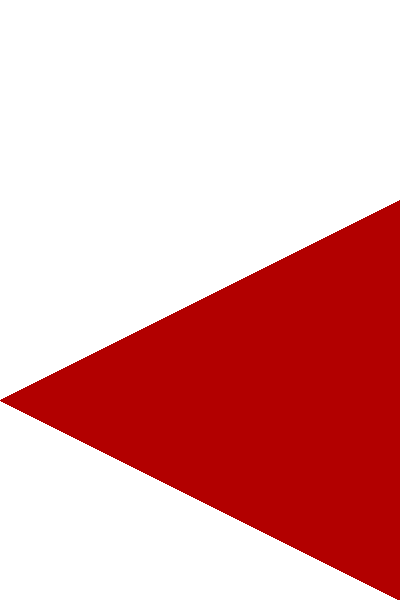 --
--
 --
-- --
-- E---
E--- --
--

 1.3.2 Was ist falsch?
1.3.2 Was ist falsch? 
 Class HelloWorld
Class HelloWorld  Class statt class
{public static void main(string[] args)
Class statt class
{public static void main(string[] args)  string statt String
{system.out.println("Hello World!");}
string statt String
{system.out.println("Hello World!");}  system statt System
}
system statt System
}  1.3.3 Von welcher Art sind (nach Namens-
1.3.3 Von welcher Art sind (nach Namens-  konvention) die folgenden Namen?
konvention) die folgenden Namen? 
 java.applet
java.applet  Paket von JavaSoft
MouseEvent
Paket von JavaSoft
MouseEvent  Klasse
Runnable
Klasse
Runnable  Schnittstelle
ActionListener
Schnittstelle
ActionListener  Schnittstelle
T2
Schnittstelle
T2  TypParameter
getSize
TypParameter
getSize  Methode
TEXT
Methode
TEXT  Konstante
wid
Konstante
wid  Variable
profit
Variable
profit  Parameter oder
Parameter oder
 Sprungziel
1.3.4 Von welcher Art sind die Kommentare?
Sprungziel
1.3.4 Von welcher Art sind die Kommentare? 
 /**/
/**/  DocumentationComment
/*/*/
DocumentationComment
/*/*/  TraditionalComment
//**//**//
TraditionalComment
//**//**//  EndOfLineComment
EndOfLineComment

----------------------------------------------------------------


-------------- Verzeichnis ---------------




-- Unterverzeichnis --------



C:\Programme\Java\jdk1.8.0_121\bin\java.exe Kommando





javac.exe Kommando





appletviewer.exe Kommando





-- ... ---------------------




------------------------------------------



-------------- Verzeichnis ---------------


C:\Programme\Java\jre1.8.0_121 Java Runtime Environment



-------------- ... -----------------------



-------------- Verzeichnis ---------------




-- Unterverzeichnis --------



C:\Programme\NetBeans IDE 8.2 \bin\netbeans.exe Kommando





-- ... ---------------------




-------------- ... -----------------------


---------------------------------- ... -------------------------